Tema adalah kombinasi gambar latar belakang desktop, warna Jendela, skema suara, dan screensaver. Windows 7 memperkenalkan format file baru (paket ulang ) yang pada dasarnya adalah file .cab yang dapat berisi gambar, file audio untuk skema suara, kursor mouse, ikon dan file tema. Sendiri. Format file ini diperkenalkan sehingga lebih mudah untuk membagikan tema ke sistem Windows 7 lainnya. Format lain dengan ekstensi .deskthemepack diperkenalkan di Windows 8, yang juga dapat digunakan untuk tutorial ini. Petunjuk dalam posting ini juga berfungsi di sistem Windows 7, 8 dan Windows 10.
Ketika file .themepack atau .deskthemepack dijalankan, ia mengekstrak konten secara otomatis ke folder berikut:
% localappdata% \ Microsoft \ Windows \ Tema
Seperti yang Anda lihat, itu disimpan dalam folder profil pengguna, dan tema hanya tersedia untuk pengguna itu, dan terdaftar di bawah "Tema Saya" di applet Personalisasi.

Jika pengguna lain di komputer yang sama membutuhkan tema ini, mereka perlu menjalankan file paket tema lagi, dari akun pengguna mereka. Artikel ini memberi tahu Anda cara menyediakan Tema Desktop untuk semua pengguna di komputer, sehingga tidak ada salinan berlebihan file tema dalam sistem.
Instal Tema Untuk Semua Akun Pengguna
Saya akan bagaimana cara menginstal tema desktop untuk semua pengguna. Untuk tujuan ilustrasi, kami akan menggunakan tema berikut sebagai sampel, dan membuatnya tersedia di halaman Personalisasi untuk SEMUA akun pengguna.
- Tema HappinessFactory (Coca-Cola)
- Fruit Ninja Theme ( ini akan ada di halaman 2 artikel )
Sebelum memulai, hapus centang pengaturan "Sembunyikan ekstensi untuk jenis file yang dikenal" di Opsi Folder - tab Lihat. (REF Tampilkan atau sembunyikan ekstensi nama file)
Pabrik Kebahagiaan

Unduh tema Happiness Factory dari Microsoft dan simpan ke Desktop. Ubah nama Happiness Factory_Windows7.themepack menjadi Happiness Factory_Windows7.cab .
Buat folder di Desktop Anda, dan beri nama sebagai HappinessFactory .

Klik dua kali file Happiness Factory_Windows7.cab untuk melihat isinya. Pilih semua file, klik kanan dan pilih Ekstrak ...
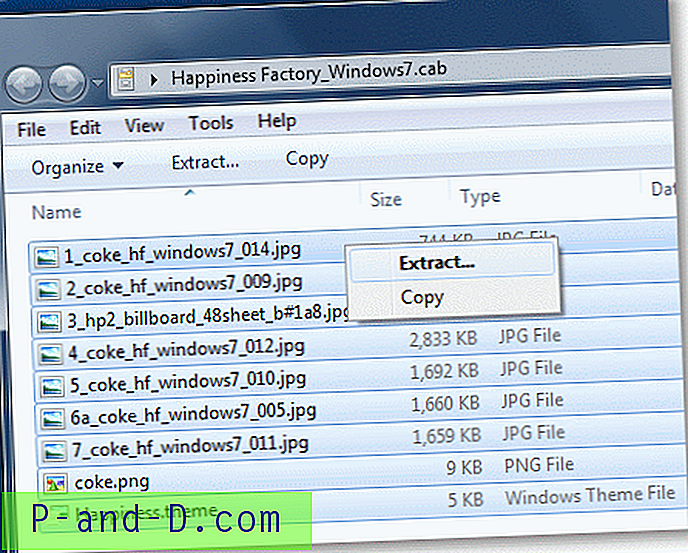
Pilih folder HappinessFactory dan klik Extract
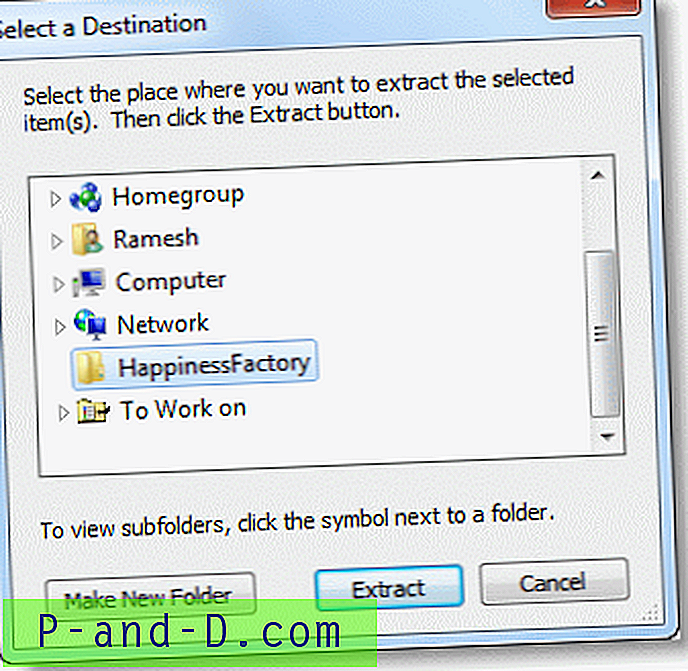
Klik Simpan. Lakukan ini untuk setiap file.
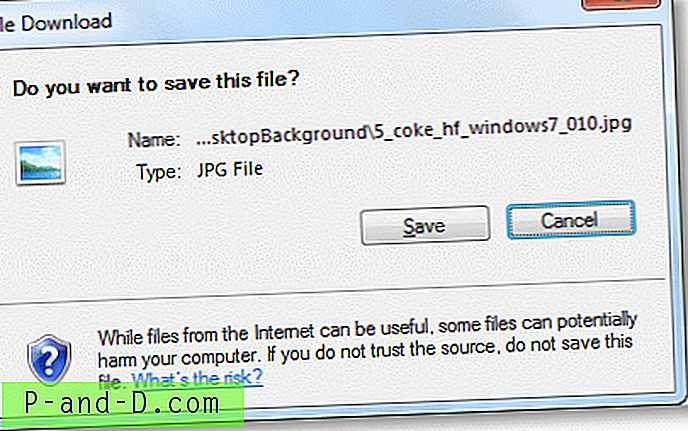
Klik dua kali folder HappinessFactory, dan buat sub-folder bernama DesktopBackground

Pindahkan semua gambar JPG ke folder DesktopBackground .
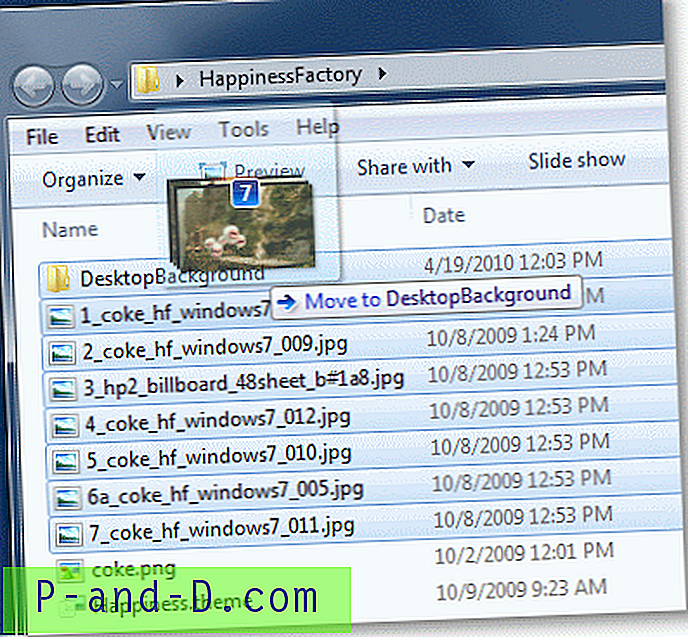
Buka file .theme (Happiness.theme) menggunakan Notepad, dan masukkan jalur yang benar untuk wallpaper, tampilan slide desktop, screensaver, logo merek, dan sumber daya lainnya.
Memperbarui jalur gambar Logo Merek:
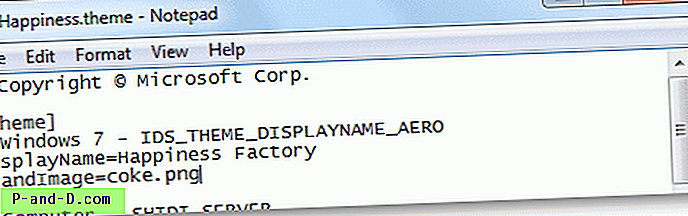
Kami akan mengubahnya menjadi:
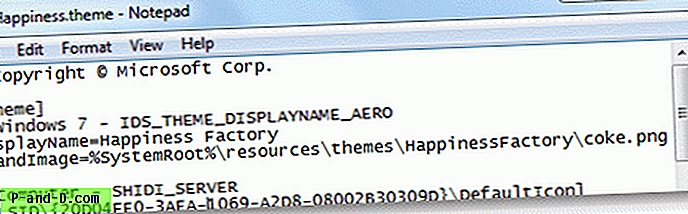
Awalnya jalur Wallpaper adalah seperti pada gambar di bawah ini.
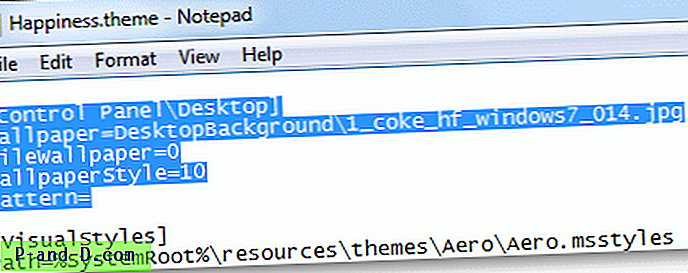
Kami akan mengubahnya ke jalur absolut berikut, karena kami akhirnya akan menempatkan tema di bawah folder C: \ Windows \ Resources \ Themes.
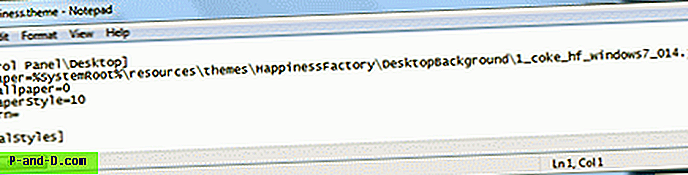
Kemudian gulir ke bawah ke bagian [ Tampilan slide], dan hapus entri ImagesRootPIDL .
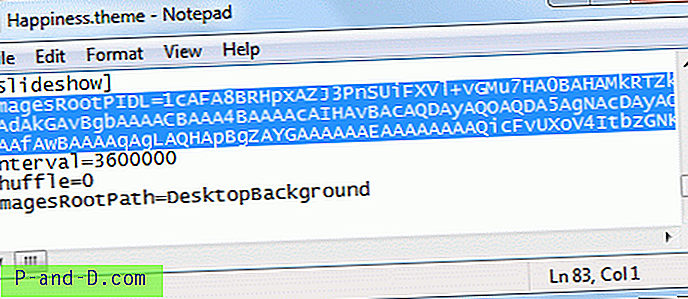
Perbarui lokasi untuk ImagesRootPath yang sesuai (seperti di bawah ini)
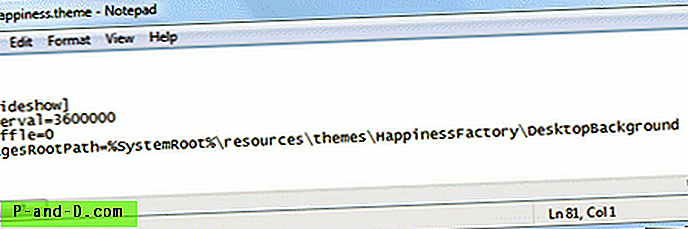
Simpan file tema. Dan tutup Notepad.
Pindahkan folder HappinessFactory dari Desktop Anda ke C: \ Windows \ Resources \ Themes

Klik Lanjutkan ketika Anda melihat permintaan Kontrol Akun Pengguna. Anda mungkin harus mengetikkan kata sandi administrator jika diminta.
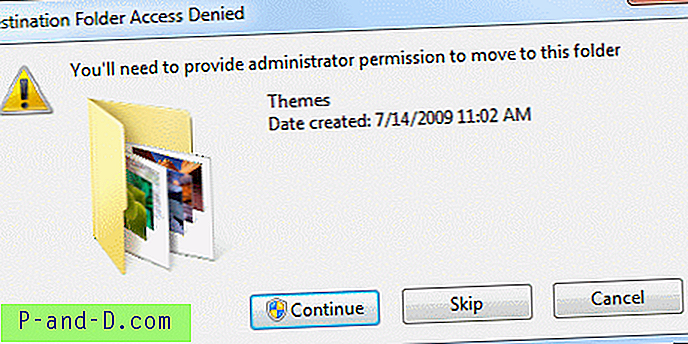
Sekarang pindahkan file Happiness.theme dari folder HappinessFactory ke folder induknya, yaitu C: \ Windows \ Resources \ Themes
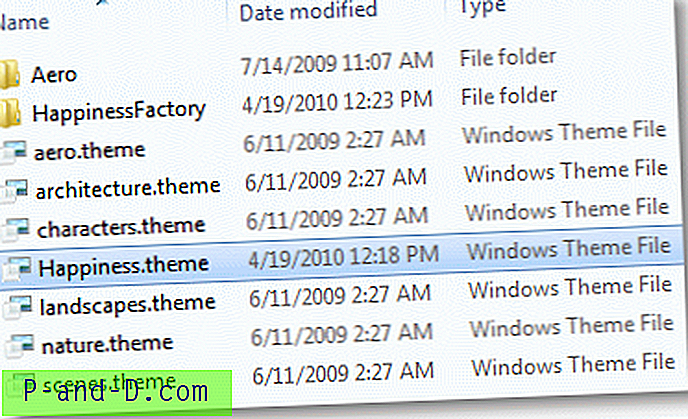
Klik kanan pada desktop Anda, dan pilih Personalisasi.
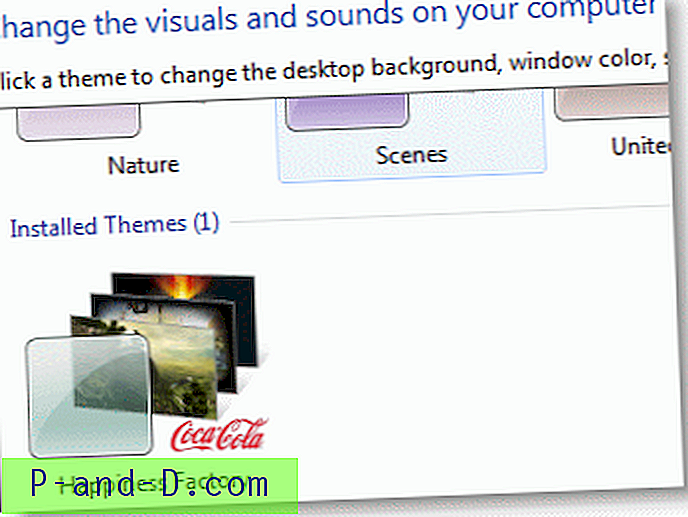
Tema Pabrik Happiness sekarang terdaftar di bawah Tema Terpasang, yang dapat diakses untuk semua pengguna dalam sistem.

Periksa Halaman 2 artikel ini untuk melihat contoh lain, menggunakan Tema Buah Ninja berwarna-warni!





